您好,登錄后才能下訂單哦!
您好,登錄后才能下訂單哦!
Bitvise SSH Client使用教程?很多新手對此不是很清楚,為了幫助大家解決這個難題,下面小編將為大家詳細講解,有這方面需求的人可以來學習下,希望你能有所收獲。
1.安裝好Bitvise Tunnelier之后,運行程序可以看到如下頁面
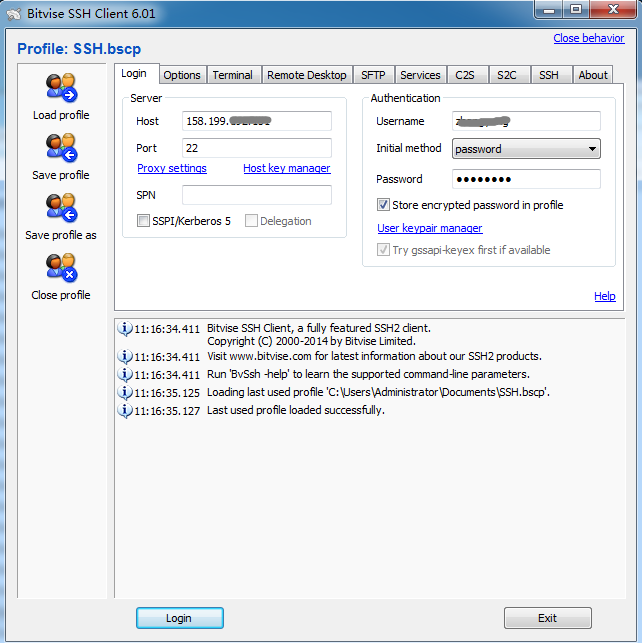
在Host一欄填上自己服務器的IP地址,端口默認是22無需修改,Username填入配置的SSH的用戶名,Initial meth選擇password,然后在Password填入SSH的密碼。如果需要保存用戶名密碼,方便下次使用,可以在下面Store encrypted password一項打鉤。
2. 找到On Login,去掉Open Terminal 和 Open SFIP這兩個選項,分別表示啟動的時候自動開啟終端和SFTP瀏覽器,這些一般我們不需要,所以推薦去掉勾選,具體如下圖:
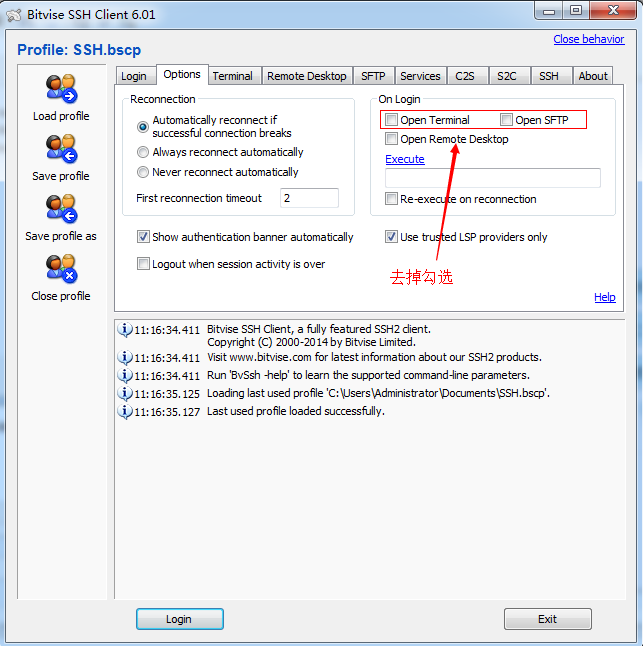
3.接著切換到Services標簽頁,找到SOCKS/HTTP Proxy Forwarding,勾選Enabled,然后把默認的Listen port改成7070,這個主要是為了配合Firefox的autoproxy設置,這一步非常重要,開啟SSH的隧道轉發功能。
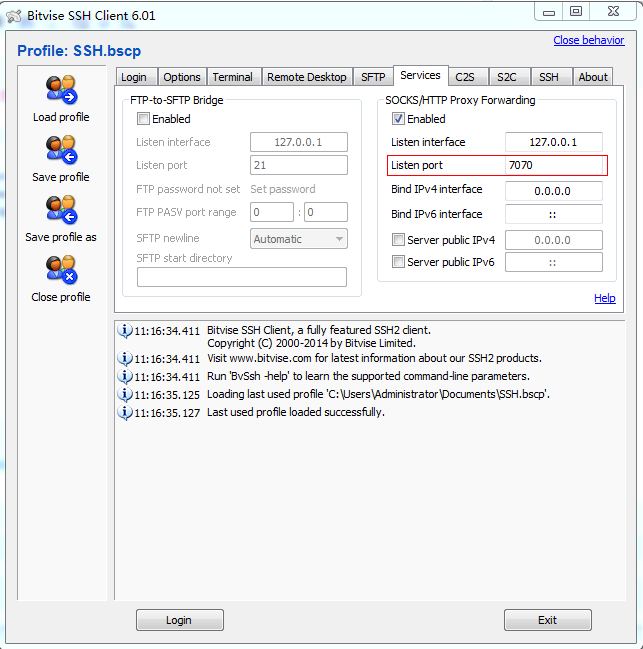
看完上述內容是否對您有幫助呢?如果還想對相關知識有進一步的了解或閱讀更多相關文章,請關注億速云行業資訊頻道,感謝您對億速云的支持。
免責聲明:本站發布的內容(圖片、視頻和文字)以原創、轉載和分享為主,文章觀點不代表本網站立場,如果涉及侵權請聯系站長郵箱:is@yisu.com進行舉報,并提供相關證據,一經查實,將立刻刪除涉嫌侵權內容。